Rumah >Operasi dan penyelenggaraan >operasi dan penyelenggaraan tingkap >win10无线网络不显示怎么办
win10无线网络不显示怎么办
- 王林asal
- 2020-12-23 17:07:32112031semak imbas
win10无线网络不显示的解决方法:1、打开网络和共享中心设置,点击更改适配器选项;2、找到WLAN无线网络,右键点击,选择诊断;3、点击【尝试以管理员身份进行这些修复】,等待修复完成即可。

本文操作环境:windows10系统、thinkpad t480电脑。
(学习视频分享:编程视频)
解决方法:
第一步、首先在Win10笔记本无线图标上右键,在弹出的右键菜单中,点击进入“打开网络和共享中心”,
第二步、打开网络共享中心后,再点击左侧的“更改适配器设置”,之后会进入网络连接设置界面,然后找到“WLAN无线网络”,然后在其图标上鼠标右键,在弹出的菜单中,点击“诊断”。
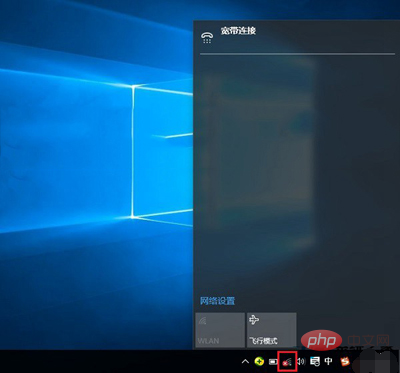
第三步、等待Windows网络诊断完成,之后就会看到诊断结果提示“此计算机上没有运行Windows无线服务”。这里点击“尝试以管理员身份进行这些修复”操作
第四步、如果不出意外,成功启动Windows无线服务后,无线图标上的红叉就会消失,此时点击无线网络图标,就可以成功搜索与连接Wifi无线网络了。
相关推荐:windows系统
Atas ialah kandungan terperinci win10无线网络不显示怎么办. Untuk maklumat lanjut, sila ikut artikel berkaitan lain di laman web China PHP!
Kenyataan:
Kandungan artikel ini disumbangkan secara sukarela oleh netizen, dan hak cipta adalah milik pengarang asal. Laman web ini tidak memikul tanggungjawab undang-undang yang sepadan. Jika anda menemui sebarang kandungan yang disyaki plagiarisme atau pelanggaran, sila hubungi admin@php.cn
Artikel sebelumnya:win8怎么恢复出厂设置Artikel seterusnya:win10分辨率被锁定了怎么办

